
O Google tem possibilitado há anos pesquisar por imagens em seu mecanismo de pesquisa. Esta função é muito útil, pois graças ao busca reversa podemos descobrir a quem pertence um rosto ou um monumento.
A gigante americana Google oferece uma ferramenta há vários anos pesquisar a partir de uma imagem encontrada na net. Este recurso muito popular no computador infelizmente não está disponível em smartphones Android. Neste tutorial, você aprenderá como pesquisar usando uma imagem no Google a partir de um celular.
Neste artigo, falaremos sobre como fazer uma pesquisa de imagens em um smartphone e como fazer uma pesquisa de imagens no google. O objetivo deste tutorial é, então, explicar para você como pesquisar por imagens no google pelo android.
A pergunta que me fazem todos os dias é: como faço uma pesquisa de imagens? Vamos continuar com a leitura!
Para que serve a pesquisa reversa de imagens no Google
Geolocalização, armazenamento de arquivos em nuvem, reconhecimento de imagem, site de hospedagem de vídeo, serviço de e-mail, ferramentas do Google são onipresentes em nossa vida diária. Nós os usamos em casa, no trabalho, mas também durante nossas viagens.
Você provavelmente já fez alguma pesquisa sobre Imagens do Google. Seu uso é de uma simplicidade desconcertante. Você digita o nome de uma pessoa, um modelo de smartphone ou um lugar e em segundos o Google exibe dezenas de fotos relacionadas a essa palavra-chave.
Você também pode usar este serviço para pesquisar a partir de uma imagem. Esta ferramenta permite, por exemplo, encontrar o nome de uma pessoa usando uma simples foto, verificar as fontes de uma fotografia ou encontrar imagens semelhantes. Esse recurso também é muito útil para desmascarar ladrões de identidade que abundam na Internet.
Infelizmente, os designers do Android não acharam útil oferecer o pesquisa reversa de imagens no smartphone Android. Não é necessário acessar o Google Image de um dispositivo móvel ou tablet, esta opção não está disponível no menu de configurações.
Como fazer um arrozrca para imagens em um smartphoneFaça uma pesquisa reversa de imagens a partir de um dispositivo móvel
Como faço para pesquisar por imagens do meu celular? Pesquisar imagens de uma foto simples tem muitos benefícios. É uma pena que o Google não se adaptou aos dispositivos móveis. Felizmente, existem algumas soluções para preencher essa lacuna.
Use a área de trabalho do Google Image no Android
Conforme explicado acima, não é possível realizar uma consulta reversa a partir do site móvel do Google Images ou mesmo do Google app. O ícone da câmera não aparece na barra de pesquisa.
A versão móvel do motor de busca Google é certamente muito agradável de usar, mas não oferece a mesma funcionalidade que a versão desktop. Não importa, precisaremos do Chrome para atualizar para a versão do computador.
- Abra o navegador Google Chrome no seu telefone
- Na barra de pesquisa, insira o endereço da web do Imagens do Google https://www.google.com/imghp?hl=it
- Pressione o botão de menu (3 pontos verticais) localizado no canto superior direito da janela
- Marque a caixa Mostrar site para desktop
- O navegador exibirá a versão para desktop do site do Imagens do Google. Tudo o que você precisa fazer é clicar no ícone da câmera e copiar o URL da imagem.
- Você também pode pesquisar uma foto armazenada na memória interna do smartphone.
- Selecione a guia Importar imagem
- Clique no botão Procurar
- Escolha o instantâneo que você deseja pesquisar em seu espaço de armazenamento
- Depois que a foto for enviada aos servidores do Google, clique no botão Mostrar resultados
O Imagens do Google exibirá informações sobre sua fotografia e muitas imagens semelhantes da web. Esta ferramenta também lhe oferecerá a lista de sites que integram a mesma fotografia.
Observe que você pode restringir sua consulta adicionando filtros como data, cor dominante, tamanho ou tipo de exibição (clipart, arte de linha, imagens em movimento, fotos).
Execute uma pesquisa de imagens diretamente do Google Chrome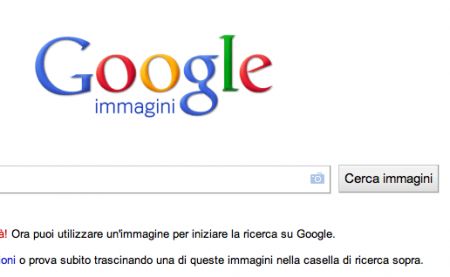
Execute uma pesquisa de imagens diretamente do Google Chrome
Alguns recursos do Chrome, embora muito úteis, são totalmente desconhecidos do público em geral. É o caso da opção Pesquisar imagens no Google. Como o nome sugere, ele permitirá que você procure imagens semelhantes às encontradas em um site.
- Abra o Google Chrome
- Vá para a página da web que contém a foto sobre a qual você deseja informações
- Pressione e segure o dedo na imagem por alguns segundos
- Um novo menu de opções aparecerá então
- Clique no título da Pesquisa de imagens do Google
Obviamente, esta opção só funciona com o Chrome. Por exemplo, esse tipo de pesquisa não pode ser realizado em um aplicativo ou outro navegador.
Pesquisar imagens com um aplicativoExistem outras ferramentas para obter informações detalhadas sobre uma foto. É o caso, por exemplo, do procurar por aplicação de imagem. Uma vez instalado em seu smartphone, ele permitirá que você faça uma pesquisa reversa no Google por qualquer imagem salva em seu smartphone. É possível fazer uma pesquisa de imagens no Facebook? Sim!
- Lançar a Play Store
- Digite no campo de pesquisa, Pesquisar por imagem ou clique neste link
- Pressione o botão Instalar
- Em seguida, abra o aplicativo
- Toque no botão Mais para escolher uma imagem da sua galeria de fotos
- Você também pode selecionar uma imagem em um de seus aplicativos (Facebook, WhatsApp, Instagram etc.), pressionar o botão Compartilhar e, finalmente, clicar no ícone Pesquisar por imagem
- A foto será exibida no editor de imagens. Usando as ferramentas à sua disposição, você pode girar, inverter ou selecionar uma parte da imagem.
- Em seguida, clique no ícone da lupa para ver imagens semelhantes
Nós terminamos!
Você pode estar interessado em:
- Pesquise imagens com pesquisa reversa no Android
Leitura:
- Como pesquisar imagens no Google por tamanho
- Truques de imagens do Google e como usá-lo
- Pesquisa reversa de imagens do seu telefone
- Como instalar e usar o Whatsapp no Fire Stick
- Como editar PDF de forma rápida e fácil






